• مسجل في: نصائح الهاتف وآخر الأخبار عن تكنولوجيا • حلول مجربة
من المحتمل أن يكون Moto G أحد أكثر الهواتف استخدامًا وشعبية من إنتاج Motorola. يضم الجهاز أجيال مختلفة (الأول، الثاني، الثالث، الخ)، ويتميز بنظام تشغيل أندرويد متطور. كما أنه حافل بالعديد من الميزات الي تشمل معالجًا سريعًا وكاميرا موثوقة. وعلى الرغم من ذلك، وكما هو أي جهاز أندرويد آخر، ومن أجل الاستفادة من قوته فعليًا، فأنت بحاجة الى عمل روت لهاتف Moto G. وهنا، في هذه المقالة الشاملة، سنوفر طريقتين مختلفتين لعمل روت لجهاز Moto G من Motorola، وسنطلعك على جميع المتطلبات الأساسية التي يجب على المرء اتخاذها قبل إجراء أي عملية تأصيل. دعنا نبدأ.
الجزء 1: المتطلبات الأساسية
أحد الأخطاء الشائعة التي يرتكبها المستخدمون قبل أن يقوموا بعمل روت لهاتف Moto G أو أي هاتف أندرويد آخر هو قلة البحث. إذا لم يتم القيام بذلك بالشكل الصحيح، فقد ينتهي بك الأمر الى إتلاف برنامجك والبرامج الثابتة الخاصة بك أيضًا. يشتكي معظم المستخدمين أيضًا من فقدان البيانات، حيث يؤدي الروت غالبًا الى إزالة بيانات المستخدم من الجهاز. للتأكد من أنك لا تواجه موقفًا غير متوقع مثل هذا، ركز على هذه المتطلبات الأساسية المهمة.
1. تأكد من عمل نسخة احتياطية من بياناتك. بعد إجراء عملية الروت، سيقوم جهازك بإزالة جميع بيانات المستخدم.
2. حاول شحن بطارية جهازك بنسبة 100% قبل بدء عمل الروت. قد تتعرض العملية بأكملها للخطر إذا ماتت البطارية خلالها. على أية حال، يجب ألا يقل شحنها عن 60%.
3. يجب تمكين خيار تصحيح الأعطال بواسطة USB. للقيام بذلك، تحتاج الى الذهاب الى "الاعدادات" ومن ثم "خيارات المطور" . قم بتشغيله وتمكين تصحيح الأعطال بواسطة USB.
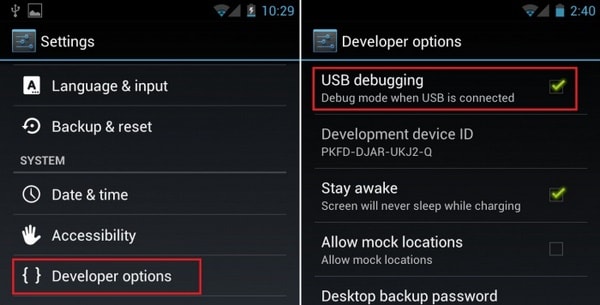
4. قم بتثبيت جميع برامج التشغيل الأساسية على هاتفك. يمكنك إما زيارة موقع Motorola الرسمي أو تنزيل برامج التشغيل من هنا.
5. هناك بعض الإعدادات الخاصة بمكافحة الفيروسات وجدار الحماية التي تعطل عملية الروت. للقيام بعملية روت لجهاز Motorola Moto G، تاكد من تعطيل جدار الحماية.
6. إضافة الى ذلك، يجب إلغاء قفل أداة تحميل التشغيل في جهازك. يمكنك القيام بذلك عن طريق زيارة موقع Motorola الرسمي هنا.
7. أخيرًا، استخدم برنامج تأصيل موثوق. سيعمل البرنامج الموثوق على التأكد من أن جهازك لن يتضرر في هذه العملية. لقد توصلنا الى طريقين من أكثر الطرق الموثوقة لتنفيذ روت لجهاز Moto G هنا. بالتأكيد، يمكنك تجربة كليهما.
الجزء 2: عمل روت لهاتف Moto G بإستخدام Superboot.
إذا كنت ترغب في تجربة شيء آخر، سيكون Superboot بديلًا رائعًا لإجراء روت للأندرويد. على الرغم من أنه ليس شاملًا مثل تطبيق Dr.Fone، إلا أنه آمن تمامًا ويستخدمه الكثير من مستخدمي Moto G. اتبع هذه التعليمات المتسلسلة لإجراء روت لهاتف Moto G بإستخدام Superboot:
1. أولا، تحتاج الى تثبيت Android SDK على نظامك. يمكنك تنزيله من هنا.
2. قم بتنزيل Supberboot من هنا. قم بفك ضغط الملف الى مكان معروف لك في نظامك. سيكون اسم الملف “r2-motog-superboot.zip” .
3. قم بإيقاف تشغيل جهاز Moto G، واضغط على زر الطاقة وخافض الصوت للأسفل في نفس الوقت. سيؤدي ذلك الى وضع جهازك في وضع أداة تحميل التشغيل.
4. الآن، يمكنك ببساطة توصيل جهازك بنظامك بإستخدام كابل USB.
5. الإجراء مختلف تمامًا لمستخدمي ويندوز، لينوكس، وماك. يحتاج مستخدمو ويندوز ببساطة الى تشغيل الأمر superboot-windows.bat على الجهاز. تأكد من حصولك على امتيازات المدير المسؤول أثناء القيام بذلك.
6. إذا كنت من مستخدمي MAC، أنت بحاجة الى فتح الجهاز والوصول الى المجلد الذي يحتوي على الملفات المستخلصة حديثُا. ببساطة، قم بتشغيل هذه الأوامر:
chmod+x superboot-mac.sh
sudo ./superboot-mac.sh
7. أخيرًا، يحتاج مستخدمو لينوكس أيضًا الى الوصول الى نفس المجلد الذي يحتوي على هذه الملفات، وتشغيل هذه الأوامر على الجهاز:
chmod +x superboot-linux.sh
sudo ./superboot-linux.sh
8. الآن، كل ما عليك فعله هو إعادة تشغيل جهازك. عندما يتم تشغيله، ستدرك أن جهازك قد تم عمل روت له.
أحد العوائق الرئيسية لإستخدام Superboot هو تعقيداته. قد تحتاج الى استثمار بعض الوقت لأداء هذه المهمة بشكل لا تشوبه شائبة. إذا كنت تعتقد أن الأمر معقد، يمكنك دائما اجراء روت لجهاز Motorola Moto G بإستخدام Android Root.
الآن، عندما تقوم بعمل روت لجهازك بنجاح، يمكنك ببساطة استخدامه بأقصى إمكانياته. الآن، وبدءًا بتنزيل تطبيقات غير مصرح بها الى تخصيص التطبيقات المضمنة، يمكنك بالتأكيد تحقيق أقصى استفادة من جهازك. احظى بقضاء وقت ممتع بإستخدام جهازك Moto G الذي عمل له روت!
حل مشاكل Android
- مشاكل هاتف Android الشائعة
- فتح قفل هاتف Android
- وضع الاسترداد في Android
- استعادة البيانات المحذوفة أو المفقودة من iPhone 6 Plus
- استعادة البيانات من جهاز iPad التالف بسبب المياه
- استعادة الفيلم المفقود من iPod
- استرداد البيانات المفقودة من جهاز iPhone مكسور
- استعادة البيانات من كلمة مرور iPhone
- استعادة رسائل الصور المحذوفة من iPhone
- استرداد مقاطع الفيديو المحذوفة من iPhone
- استعادة بيانات iPhone لا تعمل بشكل دائم
- برنامج Internet Explorer لأجهزة iPhone
- استرداد البريد الصوتي المحذوف
- تعليق iPhone على شاشة شعار Apple
- جهات الاتصال مفقودة بعد تحديث iOS 13
- أفضل 10 برامج لاستعادة بيانات iOS
- مشاكل هاتف Samsung